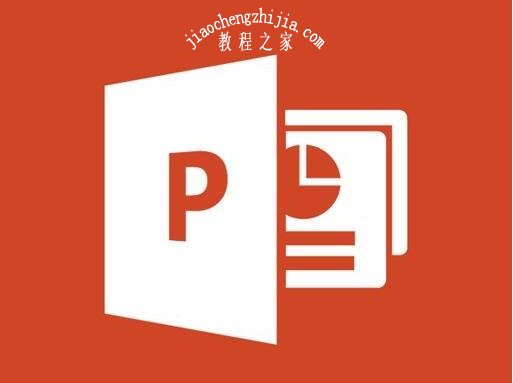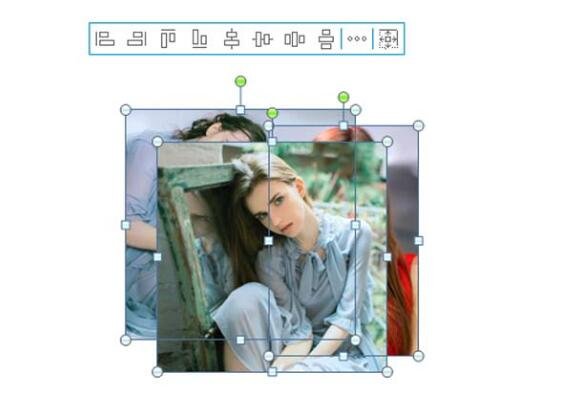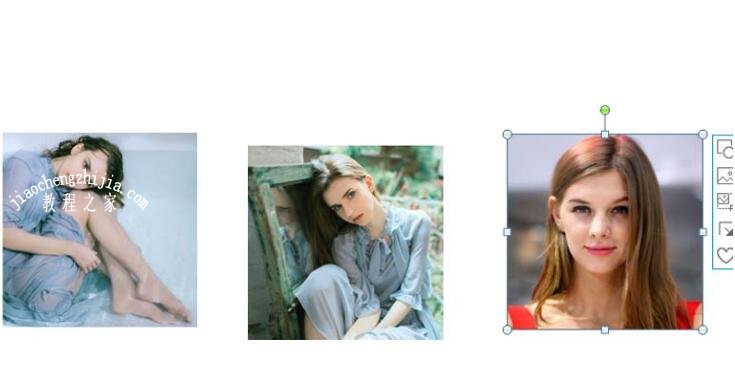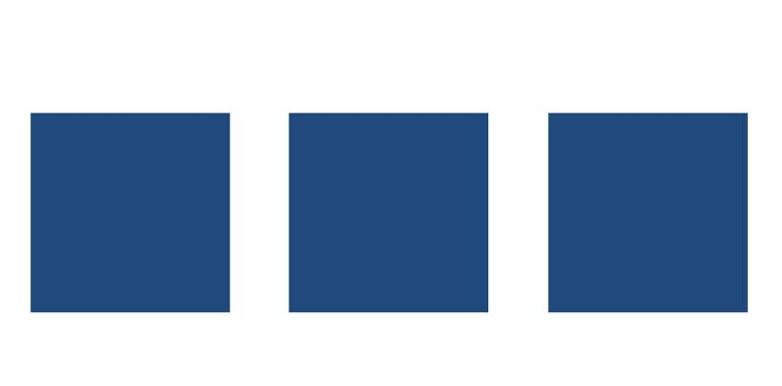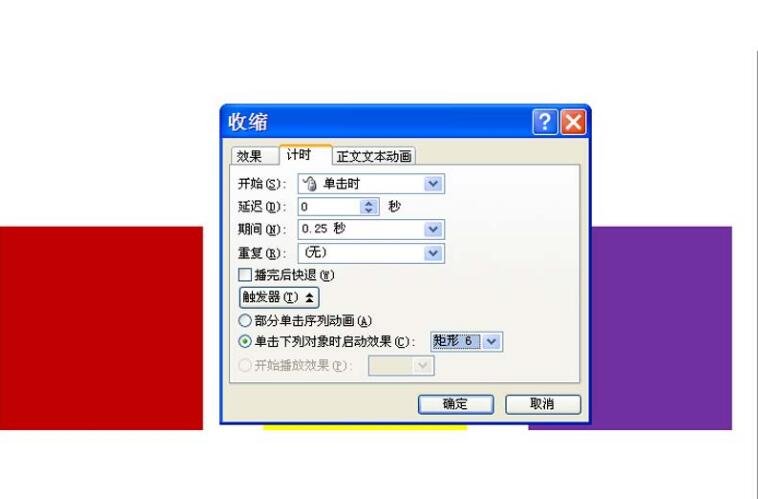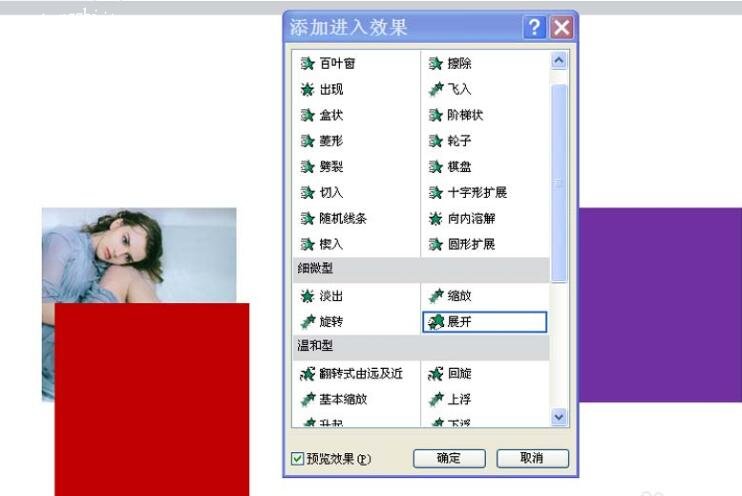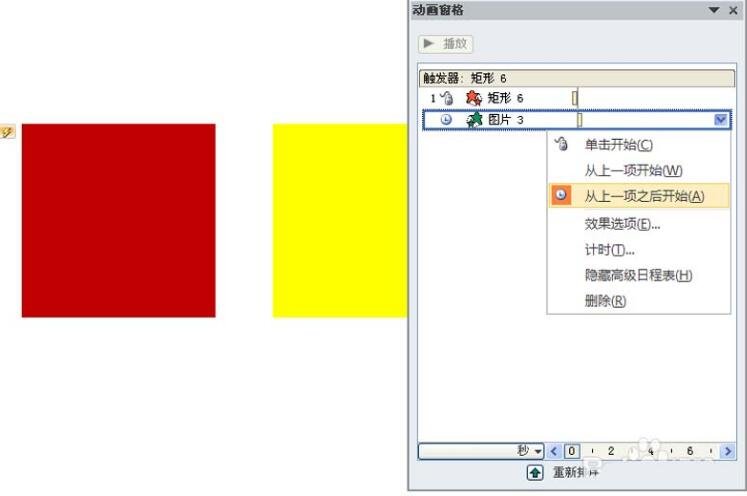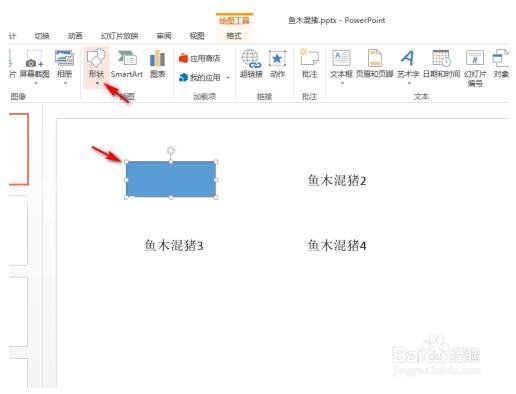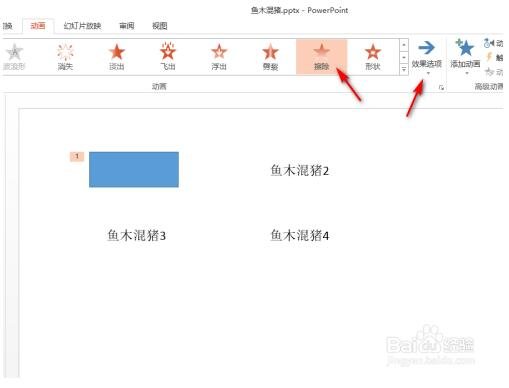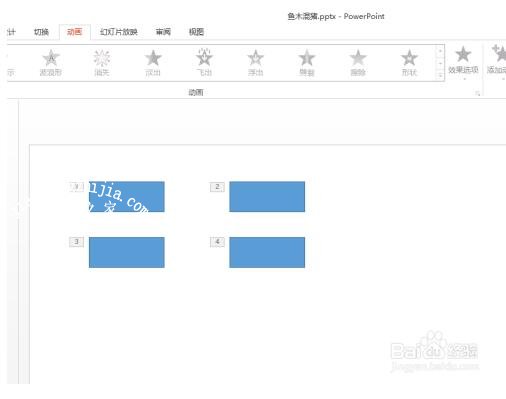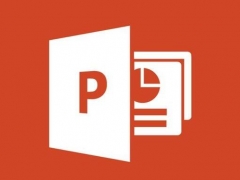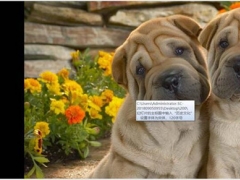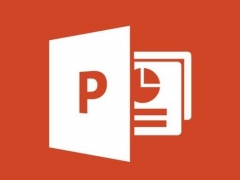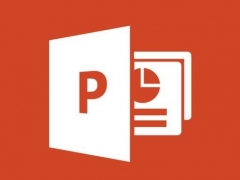怎么用PPT设计翻牌动画 PPT翻牌动画效果制作教程
很多用户在制作PPT作品时觉得很枯燥,所以经常会在PPT中制作一些简单的小游戏,比如说刮刮乐、翻牌有惊喜等等,今天教程之家网为大家带来的便是关于PPT制作翻牌动画的详细教程,想学习制作的朋友可以参照下面的教程尝试下哦!
PPT翻牌动画效果制作教程
1、首先启动ppt2010,执行插入-图片命令,插入一组三张图片。
2、分别选择图片,依次执行裁剪-纵横比方形1:1命令,将图片裁剪为方形。
3、对齐三张图片,执行插入-形状命令,依次插入三个矩形,并覆盖三张图片。
4、依次修改三个正方形的形状填充为红色、黄色、蓝色,并设置形状轮廓为无。
5、选择第一个正方形,执行动画-添加动画命令,选择更多退出动画里的收缩动画,修改持续时间为0.25.
6、调出效果选项,切换到计时选项卡,设置触发器为矩形本身。
7、接着选择下面的图片,执行动画-添加动画命令,添加进入里的展开效果,持续时间为0.25.
8、在动画窗格中交换动画顺序,并设置图片从上一项开始之后,查看效果。
9、重复步骤5-8,依次设置剩下的内容,这样就制作完成了翻牌动画。
PPT怎么制作刮刮乐抽奖特效
新建或者打开一个PPT,点击“插入”,选择文本框,输入模拟刮刮乐中奖结果的文字,设置好文字的字体、字号位置等,如果需要可以选择复制多个,如下图所示。
点击“插入”、“形状”,选择矩形框,在幻灯片中拖动插入一个矩形框,使之能够完全覆盖上步中输入的文字,如下图所示。
选择矩形框,为之增加“擦除”的退出动画效果,并设置擦除方向为从左到右,如下图所示。
复制这个矩形框到所有文字上方,如下图所示。
5在放映幻灯片时,点击鼠标,矩形框就会从左到右擦除掉,也就在PPT中模拟了刮刮乐的效果,如下图所示。
关于PPT翻牌动画效果的制作教程就先分享到这了,希望可以给大家带来帮助,如果你还想了解更多关于PPT的使用技巧,可以进入教程之家网学习下。
相关内容推荐: